
Πίνακας περιεχομένων:
- Συγγραφέας John Day [email protected].
- Public 2024-01-30 08:38.
- Τελευταία τροποποίηση 2025-01-23 14:39.
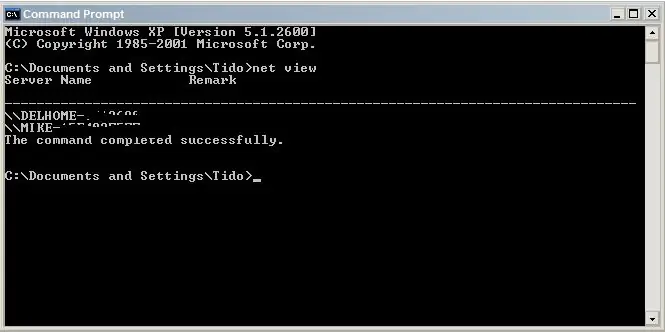
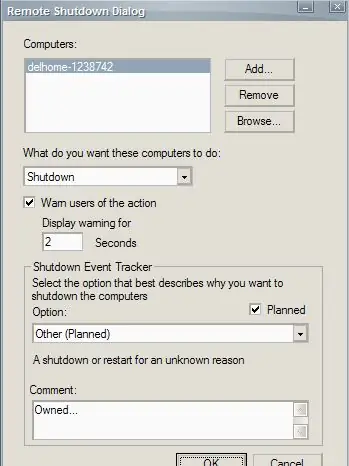
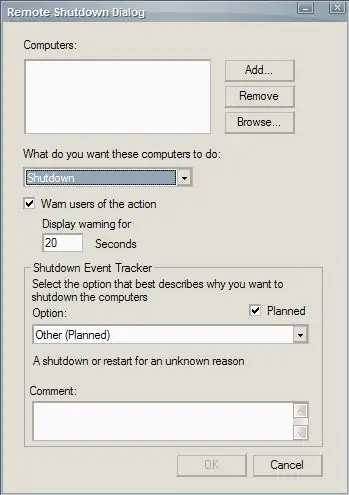
Αυτό είναι διδακτικό και θα σας δείξει πώς να κλείσετε έναν υπολογιστή (από τον δικό σας) από απόσταση. δεν χρειάζεται να στείλετε ένα αρχείο κρυφού στον υπολογιστή τους ή να έχετε οποιαδήποτε επαφή μαζί τους. Αυτό απαιτεί λίγες ή καθόλου δεξιότητες DOS, αν και θα σας βοηθήσει εάν είστε 1337
Βήμα 1: Βρείτε το όνομα υπολογιστή τους
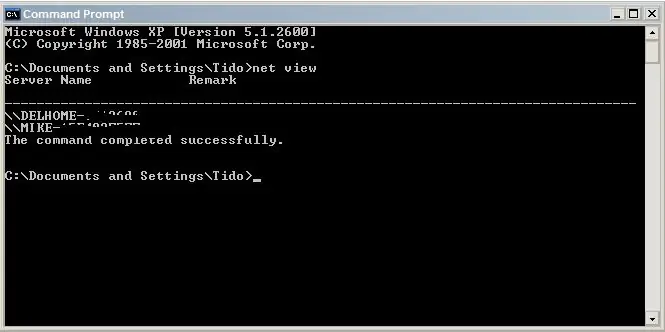
πρώτου τύπου "καθαρή προβολή"
επόμενο εύρημα που στοχεύετε στη λίστα (με τον τρόπο που ο στόχος πρέπει να είναι στο δίκτυό σας) συγχαρητήρια βρήκατε τον στόχο σας. Παρεμπιπτόντως, είναι επίσης πιο εύκολο αν μπορείτε να ρίξετε μια ματιά στον υπολογιστή τους για ένα λεπτό. εάν μπορείτε να κάνετε κλικ στο κουμπί έναρξης, κάντε δεξί κλικ στις ιδιότητες του υπολογιστή μου και, στη συνέχεια, μεταβείτε στο όνομα του υπολογιστή. αλλά αυτό μόνο αν υπάρχουν πολλοί υπολογιστές όπως σε ένα γραφείο ή ένα σχολείο.
Βήμα 2: Τερματισμός λειτουργίας -i
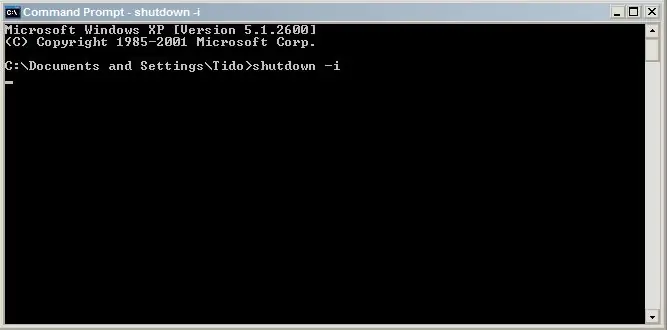
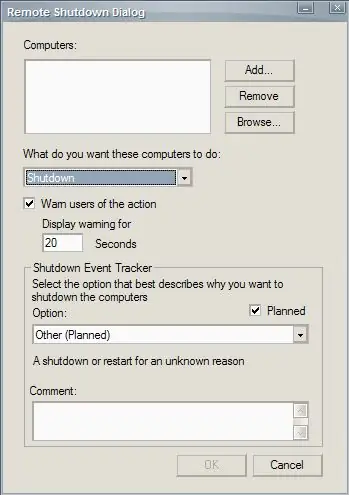
μεταβείτε στην εκτέλεση και πληκτρολογήστε cmd. Αυτό θα εμφανίσει εντολή promt ή DOS. πληκτρολογήστε shutdown -i και πρέπει να εμφανιστεί ένα παράθυρο διαλόγου
Βήμα 3: Πληκτρολογήστε
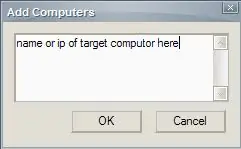
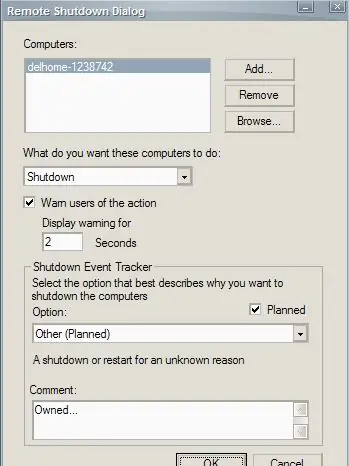
πληκτρολογήστε το όνομα του υπολογιστή. στη συνέχεια, αλλάξτε τον χρόνο προειδοποίησης σε 2 δευτερόλεπτα και πληκτρολογήστε ένα μήνυμα εάν θέλετε.
Βήμα 4: Έγινε
Κάντε κλικ στο κουμπί ok και τελειώσατε. το πιο ευχάριστο μέρος είναι όταν το κάνετε σε γραφείο ή σχολείο εργαστηρίου υπολογιστών και ακούτε "What the F ***" ahhhhhh αναμνήσεις
Συνιστάται:
Ζωντανός ιχνηλάτης Covid19 χρησιμοποιώντας ESP8266 και OLED - Πραγματικός πίνακας ελέγχου Covid19 σε πραγματικό χρόνο: 4 βήματα

Ζωντανός ιχνηλάτης Covid19 χρησιμοποιώντας ESP8266 και OLED | Πραγματικός πίνακας ελέγχου Covid19 σε πραγματικό χρόνο: Επισκεφτείτε τον ιστότοπο Techtronic Harsh: http: //techtronicharsh.com Παντού υπάρχει μια τεράστια έξαρση του νέου κορονοϊού (COVID19). Έγινε αναγκαίο να παρακολουθούμε το τρέχον σενάριο του COVID-19 στον κόσμο. Έτσι, όταν ήμουν στο σπίτι, αυτό ήταν το
Ένας εύκολος στην κατασκευή πραγματικός σπιτικός υπολογιστής: Z80-MBC2 !: 9 βήματα (με εικόνες)

Ένας εύκολος στην κατασκευή πραγματικός σπιτικός υπολογιστής: Z80-MBC2 !: Αν είστε περίεργοι για το πώς λειτουργεί και πώς αλληλεπιδρά ένας υπολογιστής με «εξωτερικά πράγματα», σήμερα υπάρχουν πολλοί πίνακες έτοιμοι να παίξουν όπως το Arduino ή το Raspberry και πολλοί άλλοι. Αλλά αυτοί οι πίνακες έχουν το ίδιο "όριο" … χαιρετούν
Γρήγορος και εύκολος τρόπος για να αλλάξετε την οθόνη κλειδώματος σε 6 απλά βήματα (Windows 8-10): 7 βήματα

Γρήγορος και εύκολος τρόπος για να αλλάξετε την οθόνη κλειδώματος σε 6 απλά βήματα (Windows 8-10): Θέλετε να αλλάξετε τα πράγματα στον φορητό υπολογιστή ή τον υπολογιστή σας; Θέλετε μια αλλαγή στην ατμόσφαιρά σας; Ακολουθήστε αυτά τα γρήγορα και εύκολα βήματα για να εξατομικεύσετε επιτυχώς την οθόνη κλειδώματος του υπολογιστή σας
Ένας πραγματικός τρόπος για να περάσετε οποιοδήποτε φίλτρο διαδικτύου: 3 βήματα
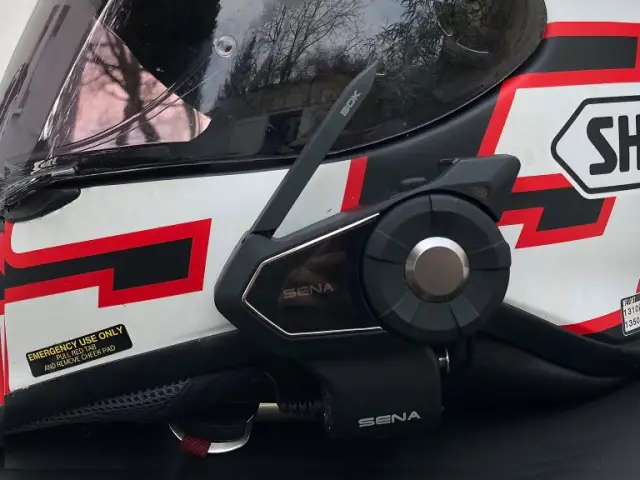
Ένας πραγματικός τρόπος για να περάσετε οποιοδήποτε φίλτρο Διαδικτύου: ΧΡΕΙΑΖΕΤΕ ΟΔΗΓΙΑ ΦΛΑΣ Αυτό είναι το πρώτο μου διδακτικό, οπότε μην είστε σκληρός μαζί μου Αυτό θα σας επιτρέψει να παρακάμψετε οποιοδήποτε φίλτρο διαδικτύου, όπως λέει ο τίτλος, το χρησιμοποιώ στο λύκειό μου. Εργασίες για σχολείο, ή δουλειά, σχεδόν οτιδήποτε άλλο. Μετά από πολλές προσπάθειες βρήκα
Ο ΠΙΟ ΕΥΚΟΛΟΣ ΤΡΟΠΟΣ ΓΙΑ ΝΑ ΦΤΙΑΞΕΙΣ ΣΥΜΠΕΡΙΦΟΡΙΚΟ ΦΩΣ !! 3 ΑΠΛΑ ΒΗΜΑΤΑ !!: 3 Βήματα

Ο ΠΙΟ ΕΥΚΟΛΟΣ ΤΡΟΠΟΣ ΓΙΑ ΝΑ ΦΤΙΑΞΕΙΣ ΣΥΜΠΕΡΙΦΟΡΙΚΟ ΦΩΣ !! 3 ΑΠΛΑ ΒΗΜΑΤΑ !!: Τι θα χρειαστείτε - φύλλο κασσίτερου 1 μπαταρία ΑΑ (θα λειτουργήσουν μερικές μπαταρίες ΑΑΑ) 1 μίνι λαμπτήρας (λαμπτήρες που χρησιμοποιούνται για τους περισσότερους φακούς · ανατρέξτε στην εικόνα) Χάρακας (αν χρειάζεται)
